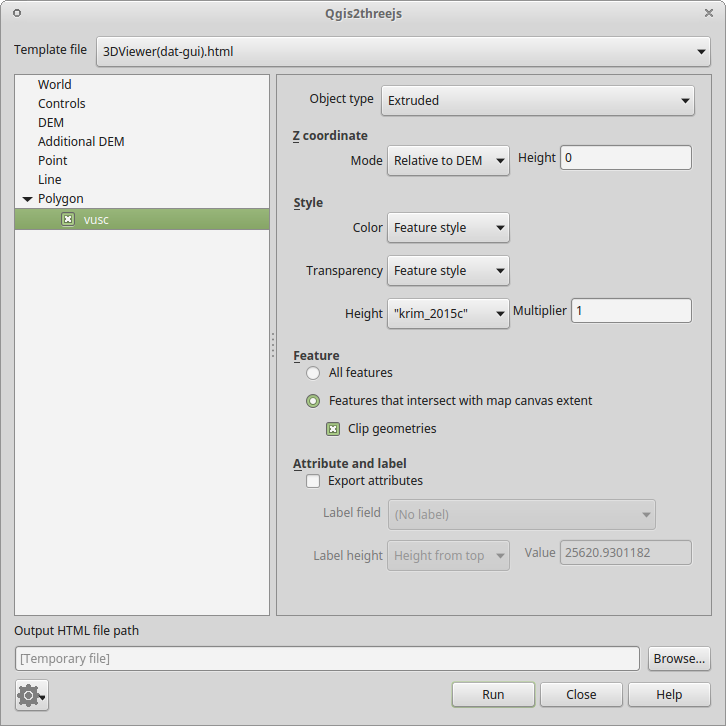Tvorba kartodiagramů¶
Záložka  Diagramy¶
Diagramy¶
Kromě přípravy dat pro mapové výstupy pomocí základní symbologie, lze na základě hodnot atributů jednotlivých prvků vytvářet také diagramy. K tomu slouží záložka  Diagramy ve vlastnostech vektorové vrstvy.
Diagramy ve vlastnostech vektorové vrstvy.
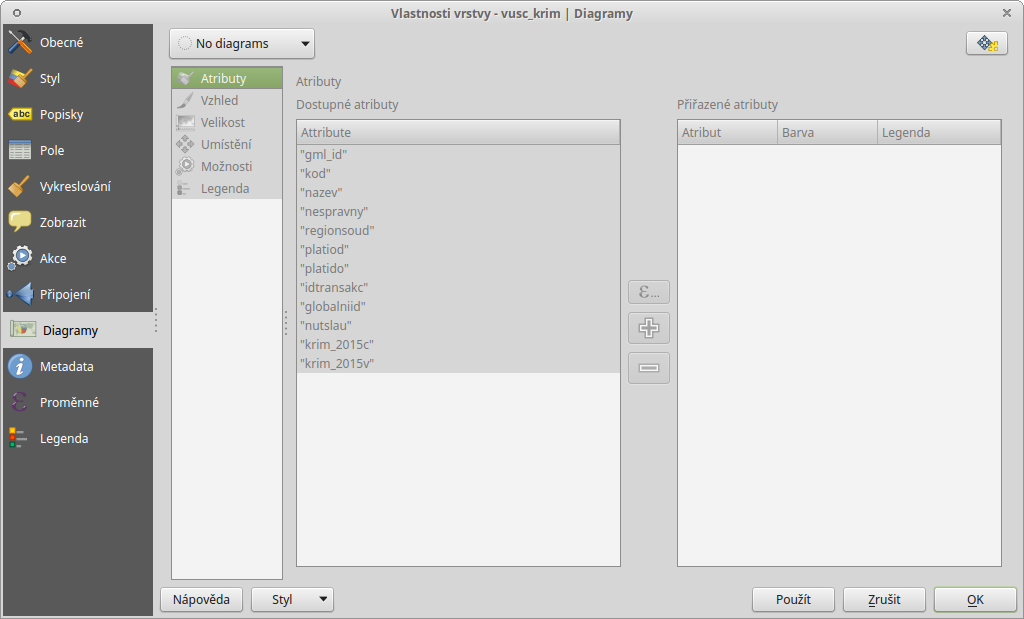
Obr. 170 Okno nastavení diagramů.
V první řadě musíme z rolovací nabídky vybrat typ diagramu. Na výběr máme ze 3 typů:
Poté je nutné pomocí tlačítek  a
a  vybrat ze seznamu jeden či více atributů, které chceme do diagramů přiřadit resp. odebrat. Atributy lze hromadně označit pomocí káves Ctrl a Shift a také jednotlivě přidávat poklikáním. Pomocí tlačítka
vybrat ze seznamu jeden či více atributů, které chceme do diagramů přiřadit resp. odebrat. Atributy lze hromadně označit pomocí káves Ctrl a Shift a také jednotlivě přidávat poklikáním. Pomocí tlačítka ![]() je možné definovat atribut založený na výrazu. Poklikáním na již přiřazené atributy, můžeme editovat jejich požadované vlastnosti – nadefinovat výraz, změnit barvu a popisek legendy.
je možné definovat atribut založený na výrazu. Poklikáním na již přiřazené atributy, můžeme editovat jejich požadované vlastnosti – nadefinovat výraz, změnit barvu a popisek legendy.
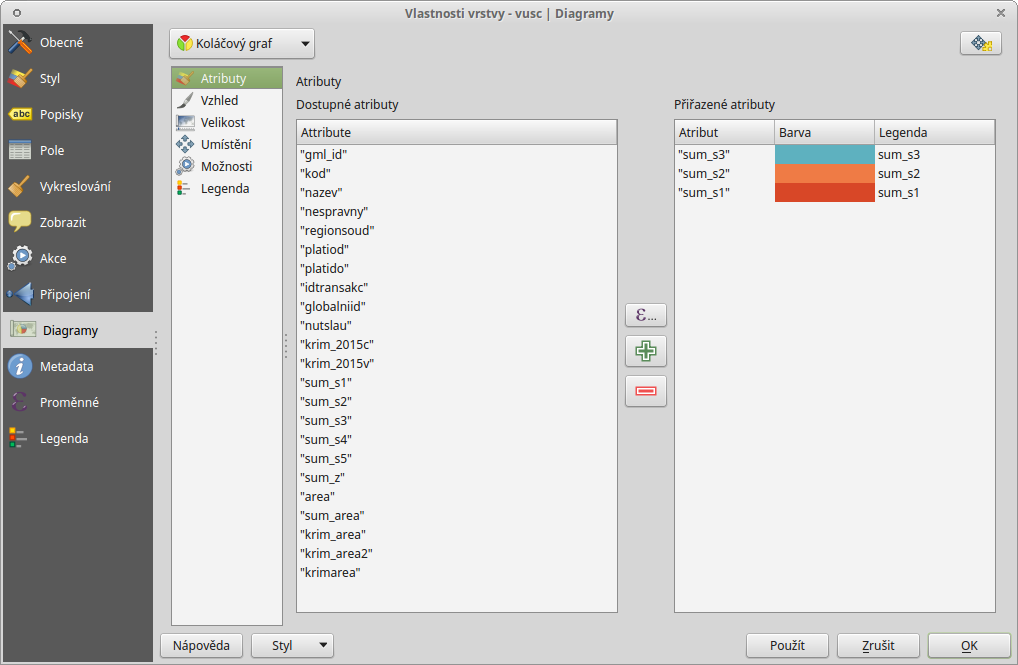
Obr. 171 Výběr atributů zobrazovaných v diagramech.
Kromě volby atributů můžeme v dalších záložkách měnit základní parametry vzhledu, velikosti, umístění atd. U možností  Koláčový graf a
Koláčový graf a  Textový diagram můžeme rovnou použít přednastavené hodnoty, při použití
Textový diagram můžeme rovnou použít přednastavené hodnoty, při použití  Histogram je nutné nastavit alespoň atribut pro výpočet velikosti sloupečků. Ve všech třech případech je však pro lepší vzhled a interpretaci dat vhodné vlastnosti poupravit. Práce s nastavením vlastností je intuitivní a až na malé odchylky u všech typů stejná.
Histogram je nutné nastavit alespoň atribut pro výpočet velikosti sloupečků. Ve všech třech případech je však pro lepší vzhled a interpretaci dat vhodné vlastnosti poupravit. Práce s nastavením vlastností je intuitivní a až na malé odchylky u všech typů stejná.
Za zmínku stojí záložka  Velikost kde můžeme zvolit buď velikost pevnou, nebo velikost diagramu škálovat na základě atributu nebo výrazu (pokud potřebujeme stanovit velikostní kategorie, je tento přístup trochu komplikovanější). U zobrazení histogramu se škálování týká velikosti sloupečků a je nutné ho nastavit.
Velikost kde můžeme zvolit buď velikost pevnou, nebo velikost diagramu škálovat na základě atributu nebo výrazu (pokud potřebujeme stanovit velikostní kategorie, je tento přístup trochu komplikovanější). U zobrazení histogramu se škálování týká velikosti sloupečků a je nutné ho nastavit.
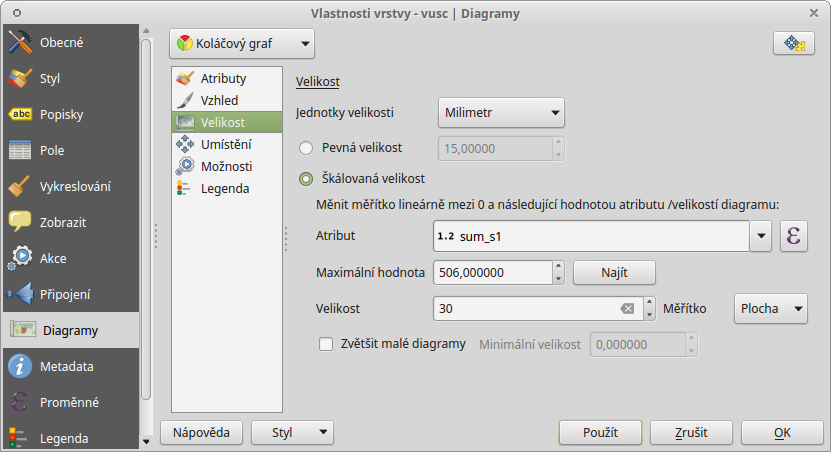
Obr. 172 Nastavení velikosti diagramů.
Slabší stránkou této metody je zatím generování legendy, a to zejména při použití škálování. Pro finální mapový výstup je však možné vytvořit sofistikovanější legendu v grafickém (Gimp) nebo vektorovém (Inkscape) editoru.
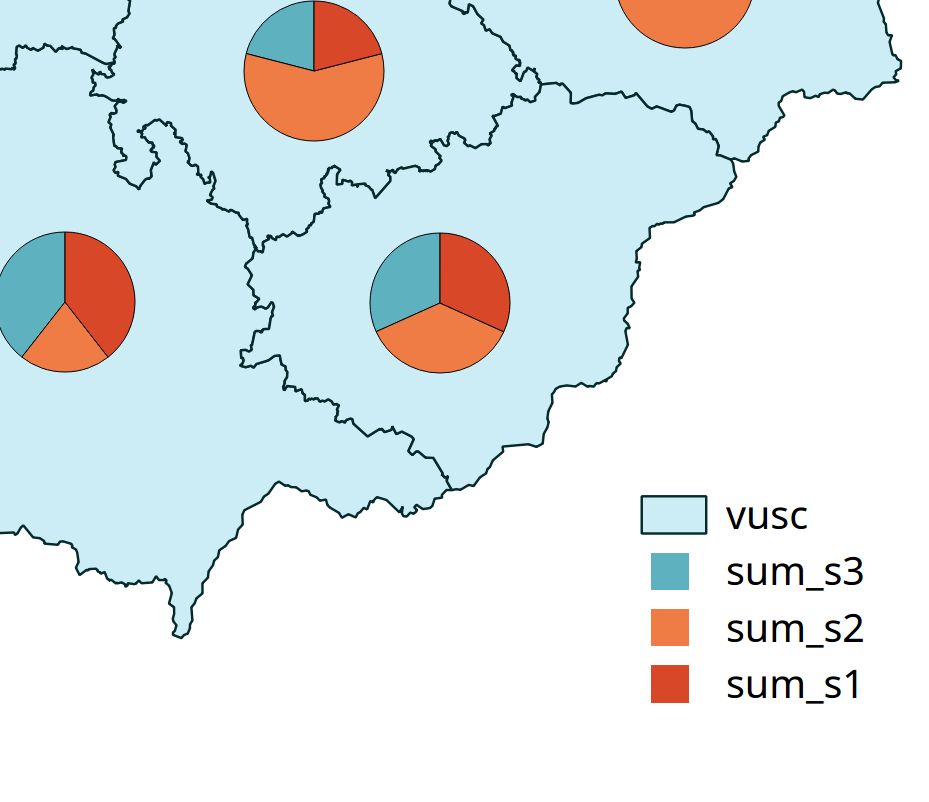
Obr. 173 Automaticky generovaná legenda.
Příklady tvorby kartodiagramů¶
 Koláčový graf¶
Koláčový graf¶
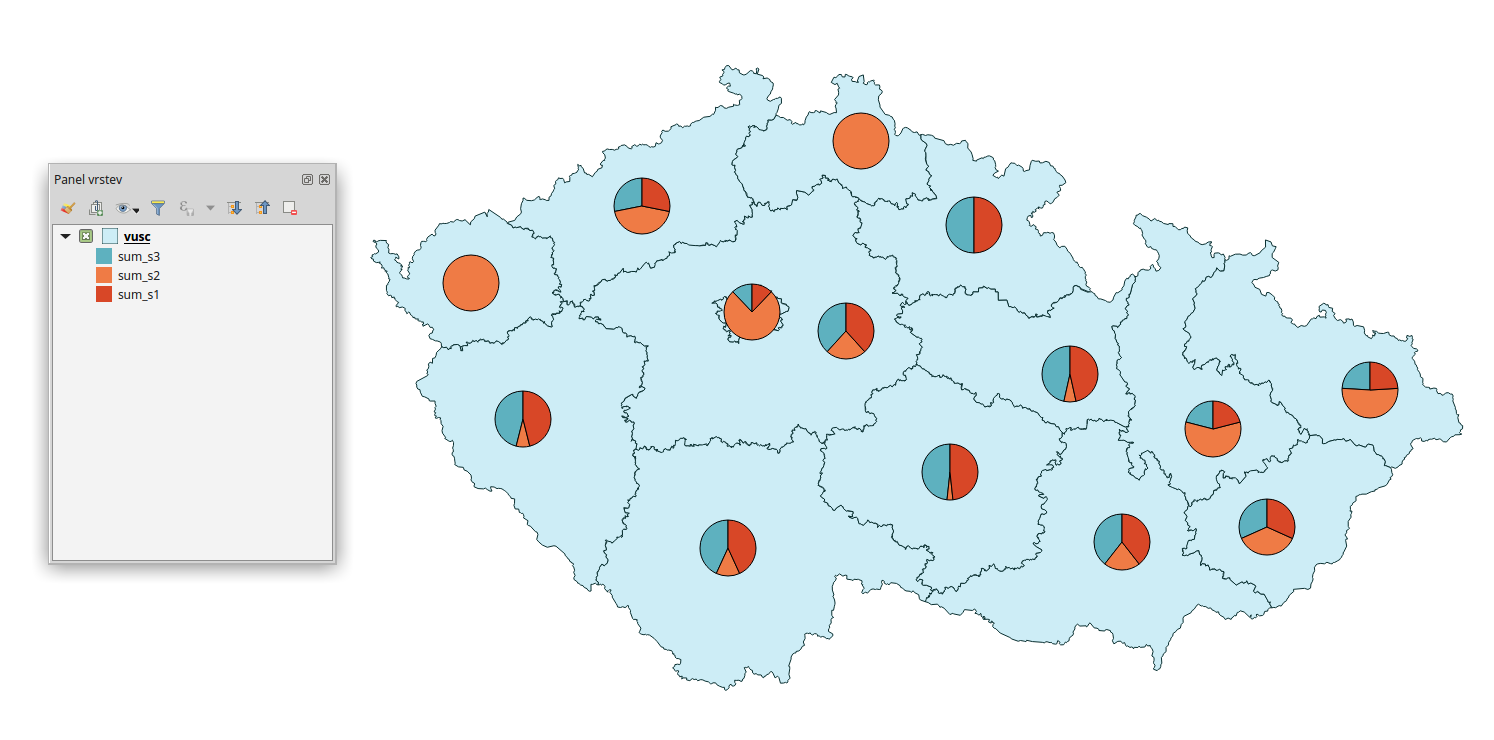
Obr. 174 Podíl dálnic, silnic I. a II. třídy v krajích.
 Textový diagram¶
Textový diagram¶
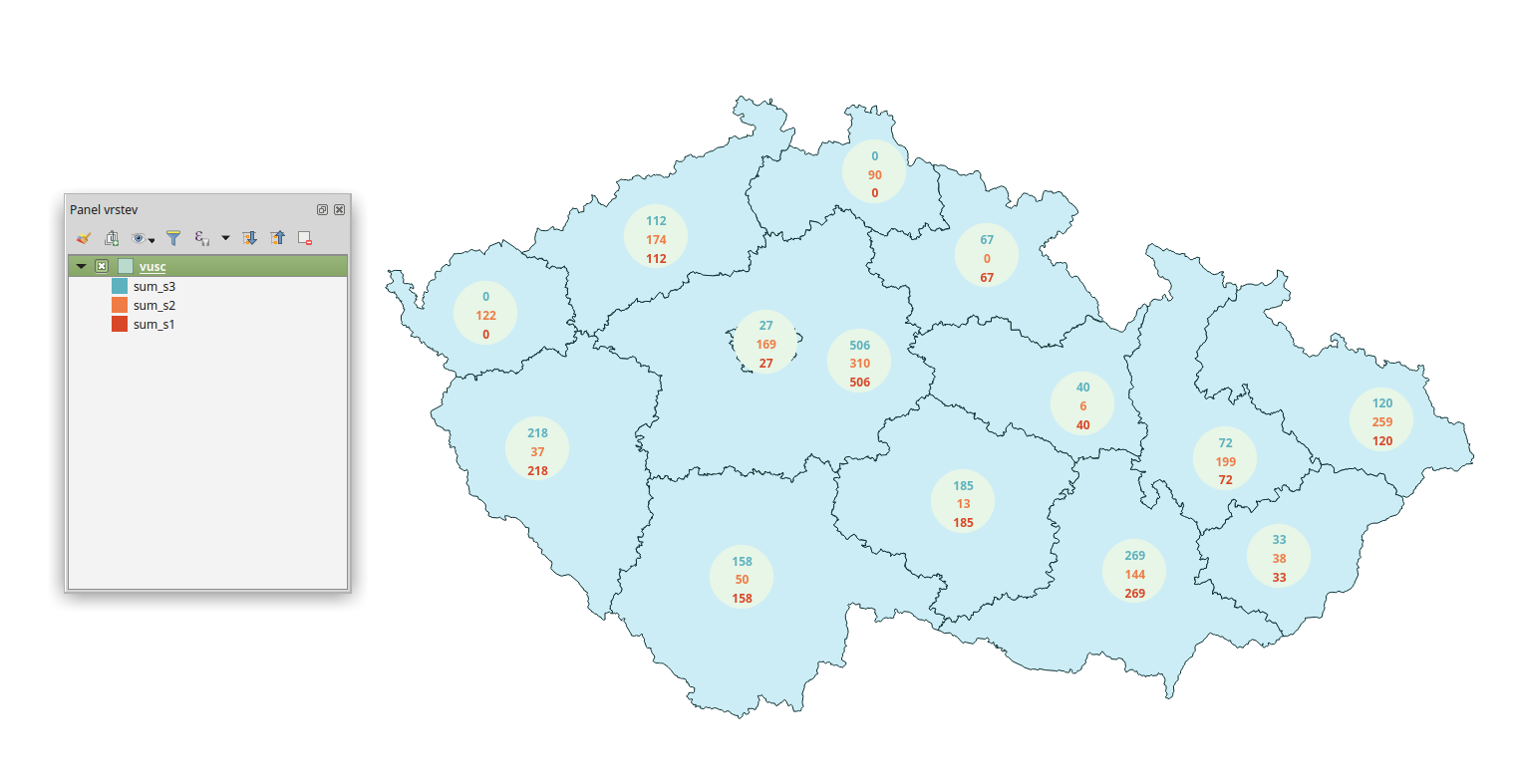
Obr. 175 Délka dálnic, silnic I. a II. třídy v krajích.
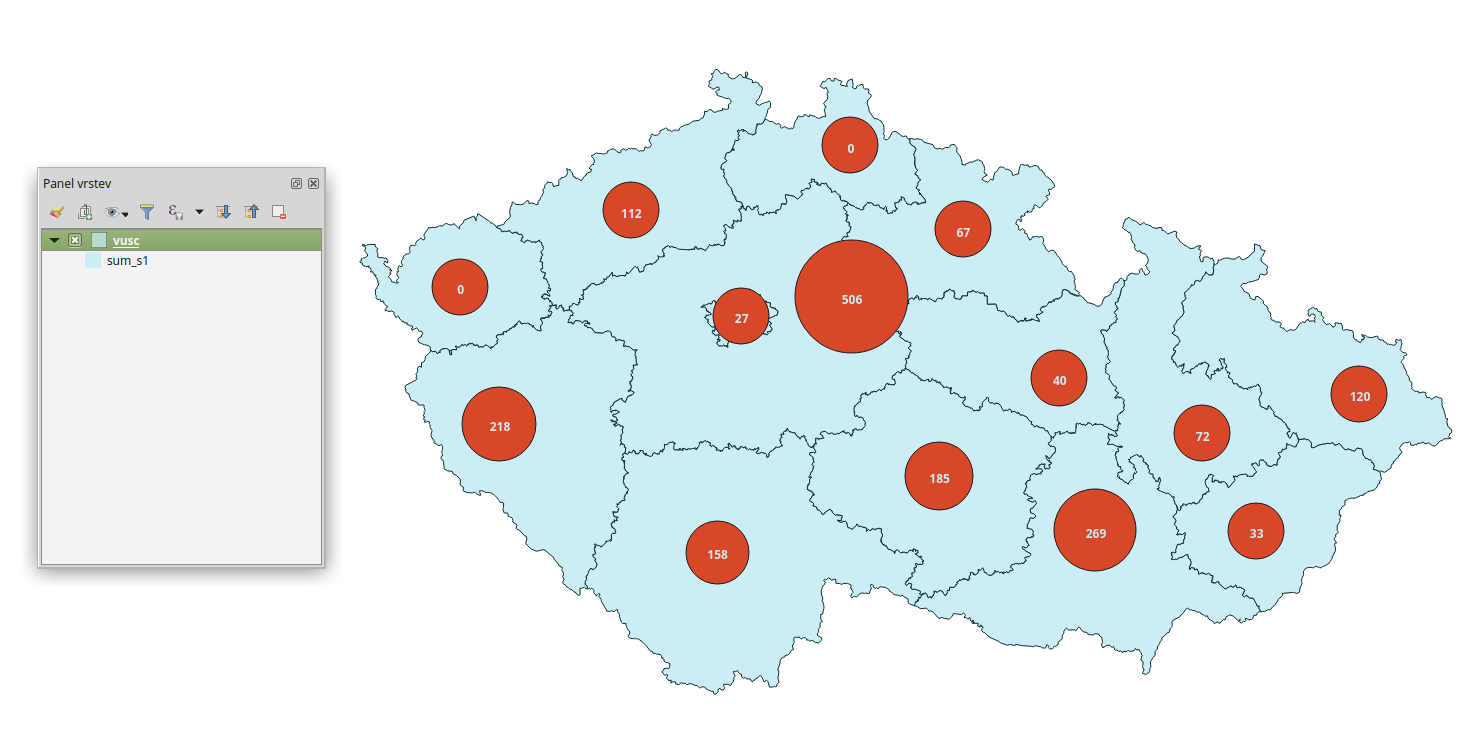
Obr. 176 Součet délky dálnic v krajích.
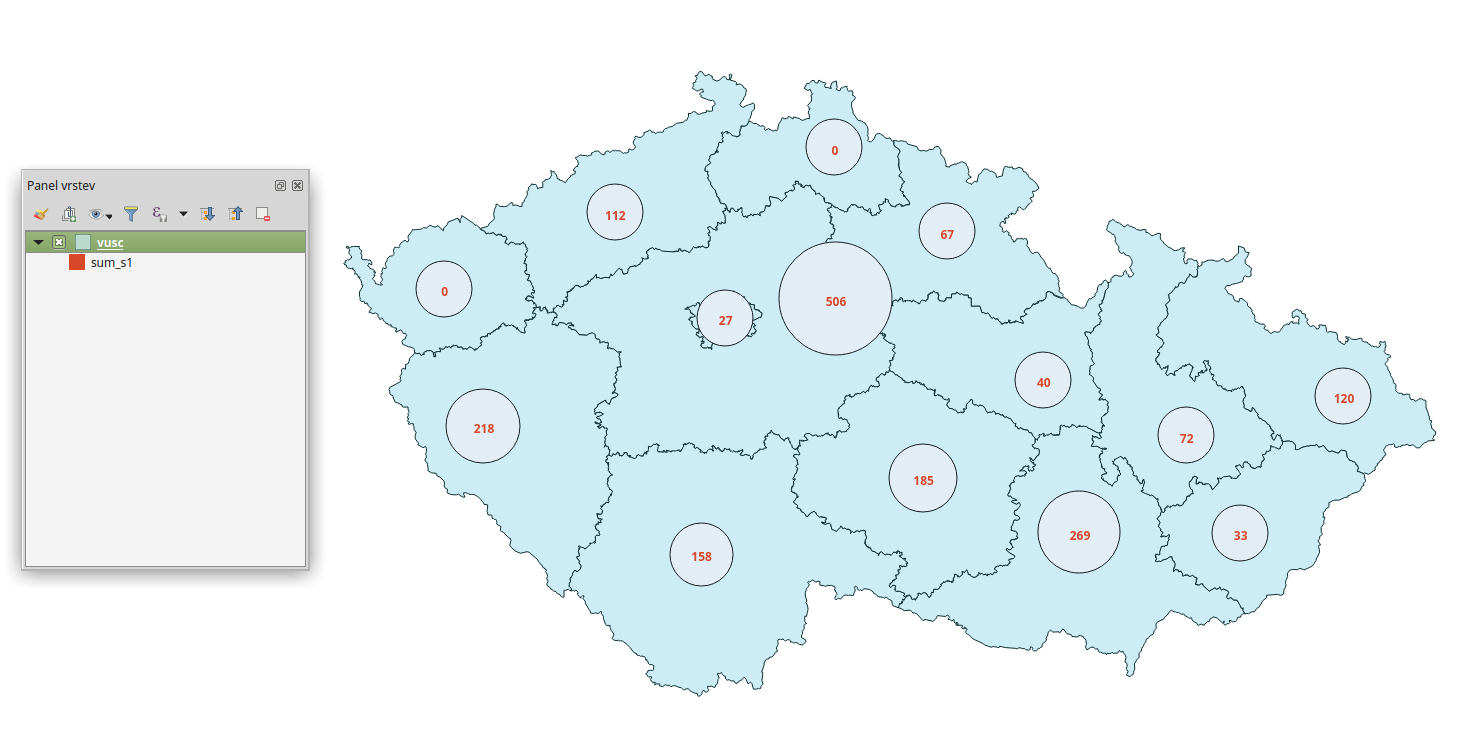
Obr. 177 Součet délky dálnic v krajích.
 Histogram¶
Histogram¶
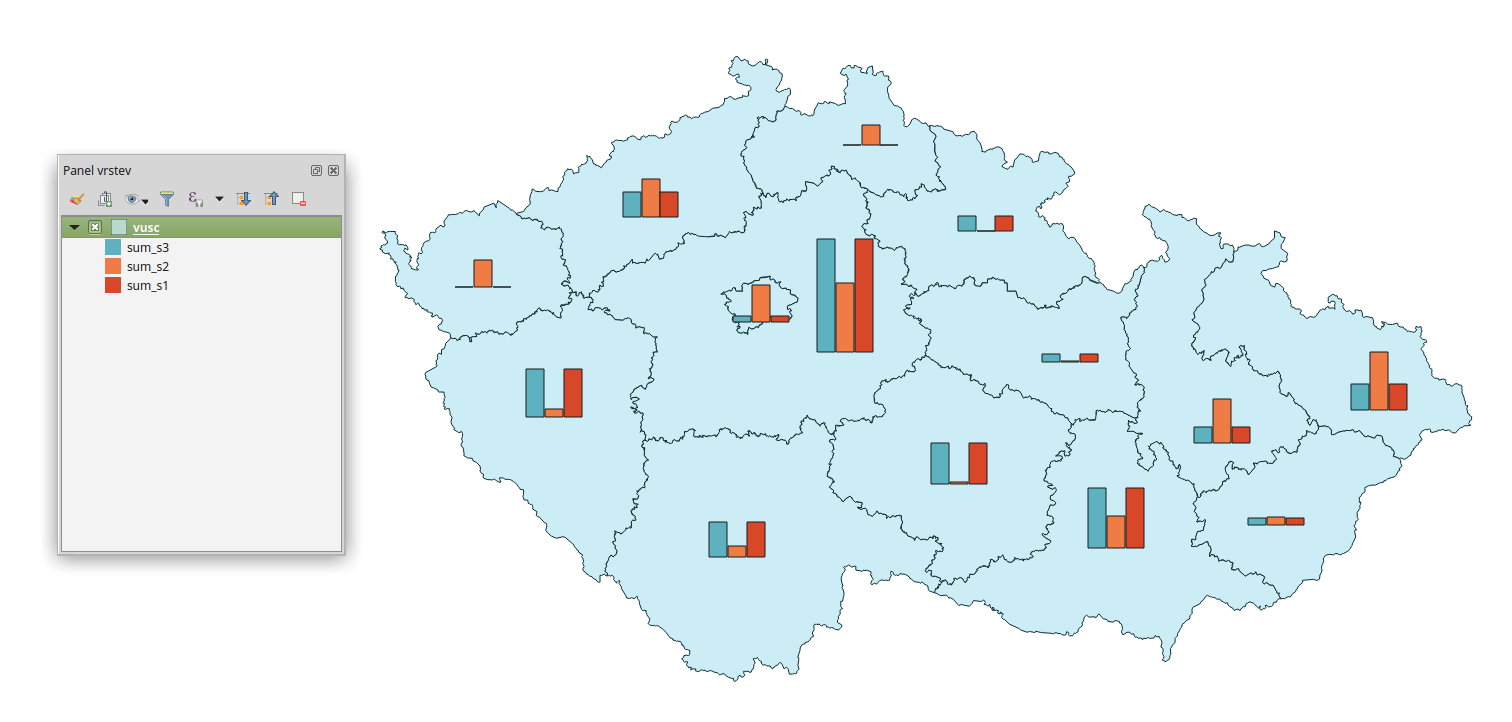
Obr. 178 Podíl dálnic, silnic I. a II. třídy v krajích.
Další příklady využití QGIS v tematické kartografii¶
Použití stylu vrstvy¶
Jednoduché kartogramy se škálováním velikosti podle jednoho atributu lze vytvořit pomocí odstupňovaného stylu bodové vrstvy, kde lze zvolit metodu odstupňování pro velikost. Takovou vrstvu si můžeme z polygonové vrstvy vytvořit například vygenerováním centroidů ( Centroidy polygonů). Výhodou je, že můžeme pohodlně definovat jednotlivé kategorie, vygeneruje se nám odpovídající legenda a pomocí editace bodové vrstvy, můžeme body jednoduše posunovat podle potřeby.
Centroidy polygonů). Výhodou je, že můžeme pohodlně definovat jednotlivé kategorie, vygeneruje se nám odpovídající legenda a pomocí editace bodové vrstvy, můžeme body jednoduše posunovat podle potřeby.
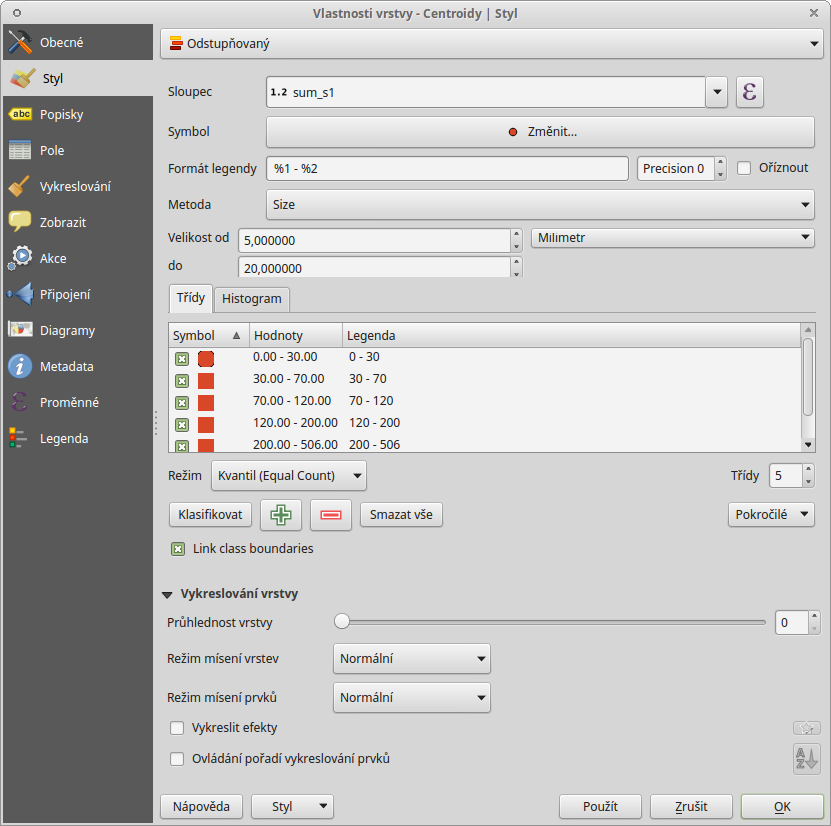
Obr. 179 Nastavení stylu bodové vrstvy.
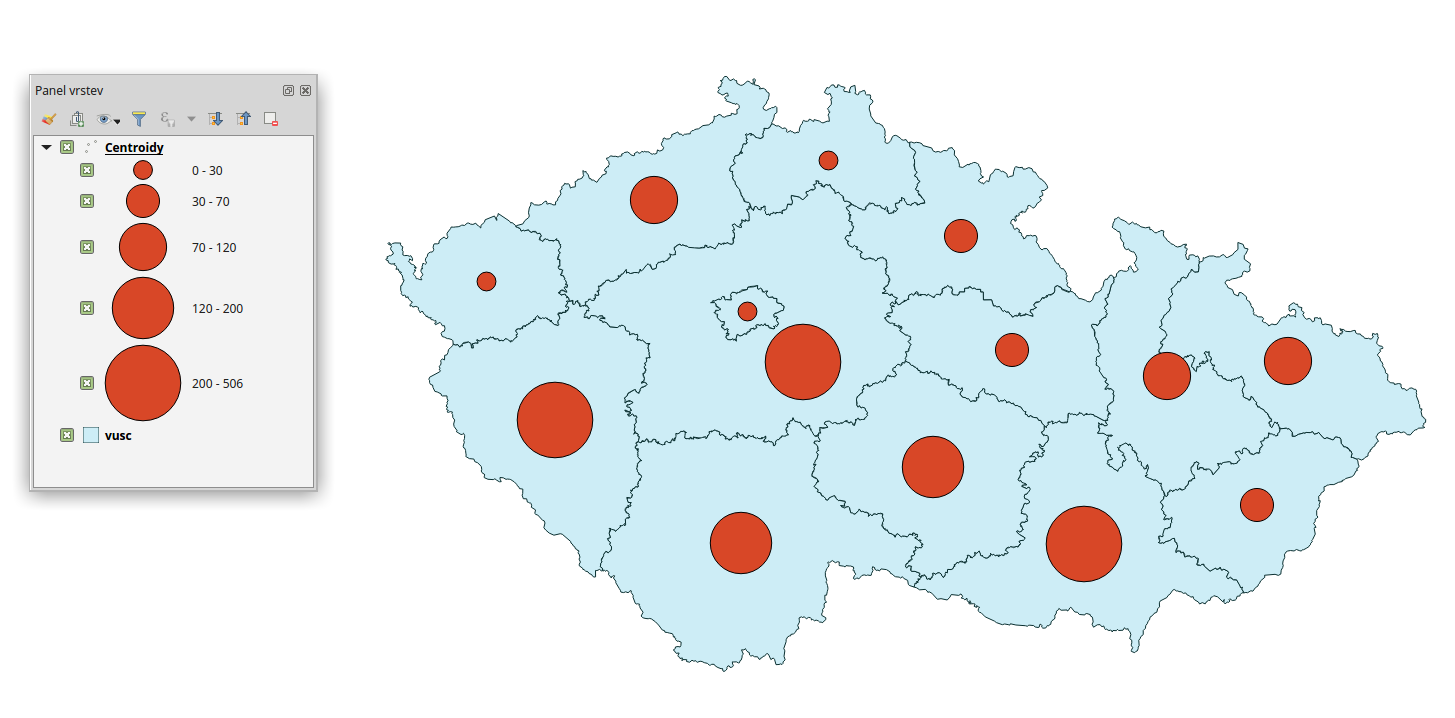
Obr. 180 Součet délky dálnic v krajích.
Použití pluginu Cartogram¶
Pomocí pluginu Cartogram lze vytvořit geografickou anamorfózu, kdy se rozloha polygonu deformuje na základě daného atributu.
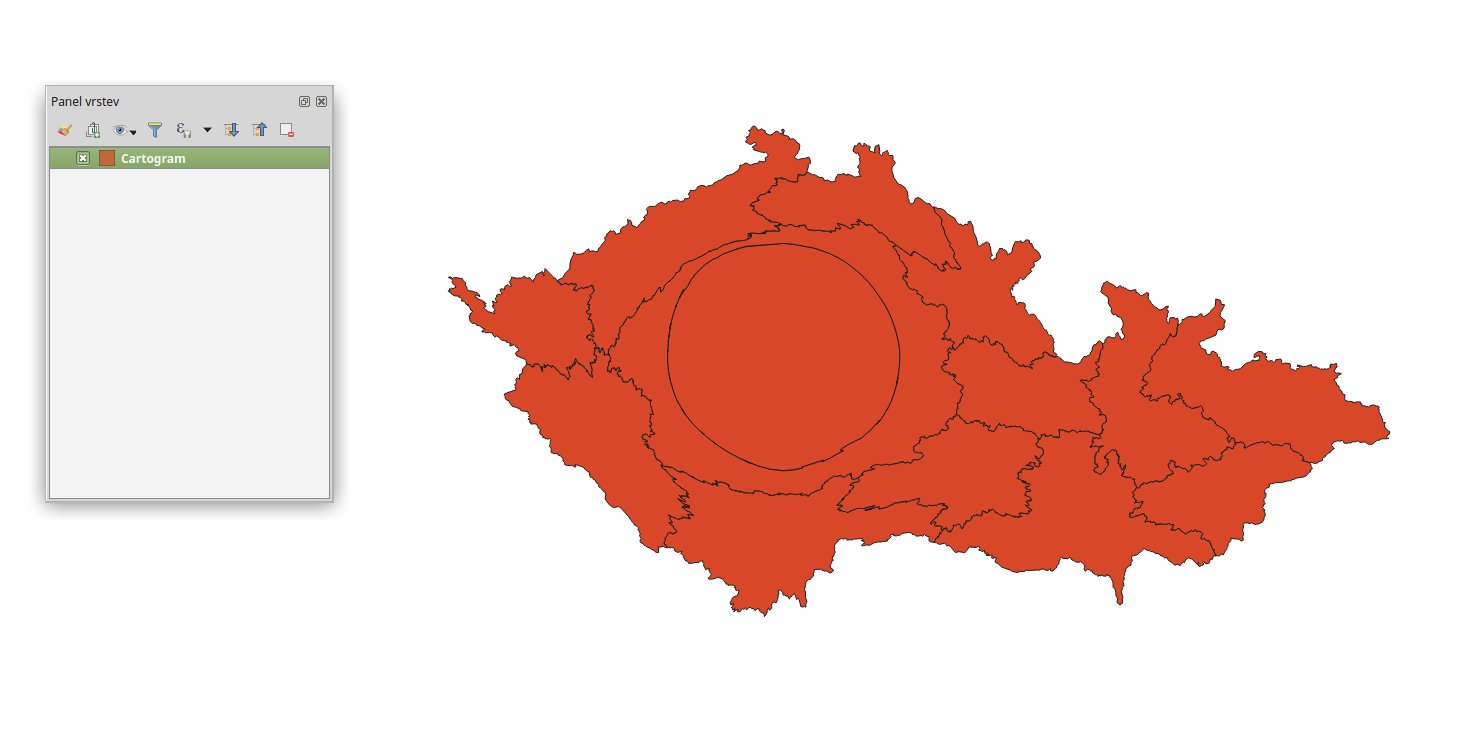
Obr. 181 Anamorfóza na základě celkové kriminality v krajích.
Použití pluginu Qgis2threejs¶
Pomocí pluginu Qgis2threejs lze vytvářet spojité i nespojité povrchy. Tvorbou spojitých povrchů (3D model) se věnuje podkapitola Zobrazování ve 3D v materiálech pro Školení QGIS pro začátečníky.
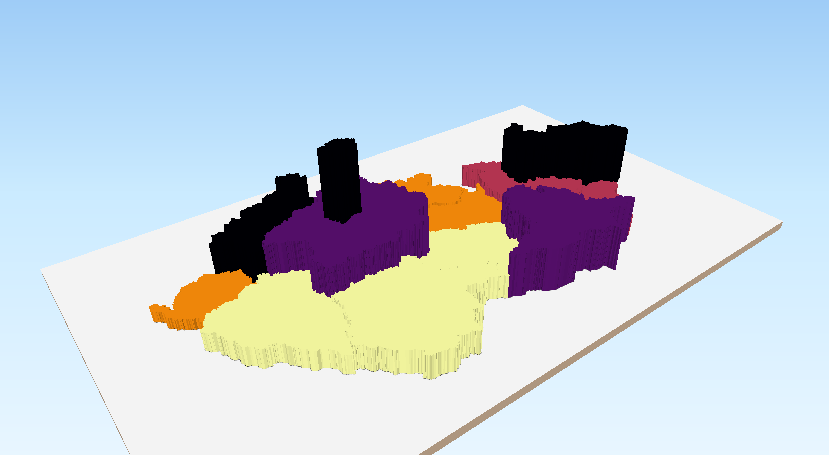
Obr. 183 Nespojitý povrch vyjadřující celkovou míru kriminality v krajích.